Algunos de los directorios especiales con los que un usuario de Linux está obligado a trabajar tantas veces en una línea de comandos de shell incluyen el inicio del usuario. directorio, los directorios de trabajo actual y anterior.
Por lo tanto, comprender cómo acceder fácilmente o identificar estos directorios utilizando ciertos métodos únicos puede ser una habilidad adicional para un usuario nuevo o cualquier usuario de Linux.

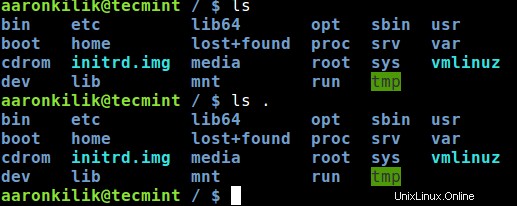
En estos consejos para novatos, veremos formas de cómo un usuario puede identificar sus directorios de inicio, actual y de trabajo anterior desde el shell utilizando caracteres especiales de shell y variables de entorno.
1. Uso de caracteres de shell específicos
Hay ciertos caracteres específicos que el shell entiende cuando tratamos con directorios desde la línea de comandos. El primer carácter que veremos es la tilde (~) :se utiliza para acceder al directorio de inicio del usuario actual:
$ echo ~


Lectura sugerida: Aprende el comando 'echo' con estos 15 ejemplos prácticos
El segundo es el punto (.) carácter:representa el directorio actual en el que se encuentra un usuario, en la línea de comandos. En la captura de pantalla a continuación, puede ver que el comando ls y ls . producir el mismo resultado, enumerando el contenido del directorio de trabajo actual.
$ ls $ ls .

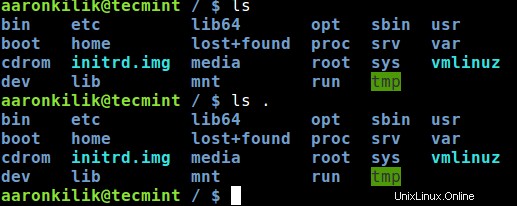
Lectura sugerida: Domine el comando 'ls' con estos 15 ejemplos prácticos básicos
Los terceros caracteres especiales son los puntos dobles (..) que representan el directorio directamente encima del directorio de trabajo actual en el que se encuentra un usuario.
En la imagen de abajo, el directorio arriba de /var es el directorio raíz (/) , entonces cuando usamos el ls comando de la siguiente manera, el contenido de (/) se enumeran:
$ ls ..

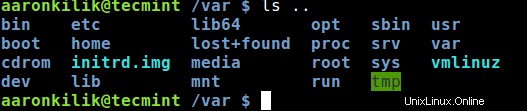
Lectura sugerida: 7 trucos peculiares del comando 'ls' que todo usuario de Linux debe saber
2. Uso de variables ambientales
Aparte de los caracteres anteriores, también hay ciertas variables ambientales destinado a trabajar con los directorios en los que nos estamos enfocando. En la siguiente sección, analizaremos algunas de las variables ambientales importantes para identificar directorios desde la línea de comandos.
$HOME :su valor es el mismo que el de la tilde (~) carácter:el directorio de inicio del usuario actual, puede probarlo usando el comando echo de la siguiente manera:
$ echo $HOME


$PWD :en su totalidad, significa – Imprimir directorio de trabajo (Personas con discapacidad ), como su nombre lo indica, imprime la ruta absoluta del directorio de trabajo actual en la línea de comando de shell como se muestra a continuación:
$ echo $PWD


$OLDPWD :apunta al directorio en el que se encontraba un usuario, justo antes de pasar al directorio de trabajo actual. Puede acceder a su valor de la siguiente manera:
$ echo $OLDPWD


Lectura sugerida: 15 ejemplos de comandos 'pwd' (Imprimir directorio de trabajo) en Linux
3. Uso de comandos de cd simples
Además, también puede ejecutar algunos comandos simples para acceder rápidamente a su directorio de inicio y al directorio de trabajo anterior. Por ejemplo, cuando esté en cualquier parte de su sistema de archivos en la línea de comando, escriba cd y pulsando Intro lo llevará a su directorio de inicio:
$ echo $PWD $ cd $ echo $PWD

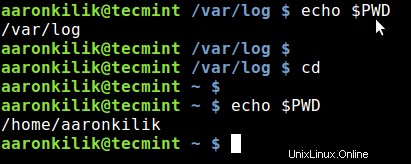
También puede moverse al directorio de trabajo anterior usando el comando cd - comando de la siguiente manera:
$ echo $PWD $ echo $OLDPWD $ cd - $ echo $PWD

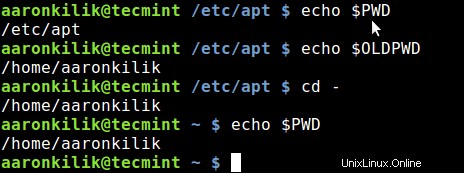
En esta publicación, pasamos por algunos consejos de línea de comandos simples pero útiles para que los nuevos usuarios de Linux identifiquen ciertos directorios especiales desde la línea de comandos de shell.
¿Tiene alguna idea en términos de consejos de Linux que desea compartir con nosotros o preguntas sobre el tema? Utilice el formulario de comentarios a continuación para comunicarse con nosotros.